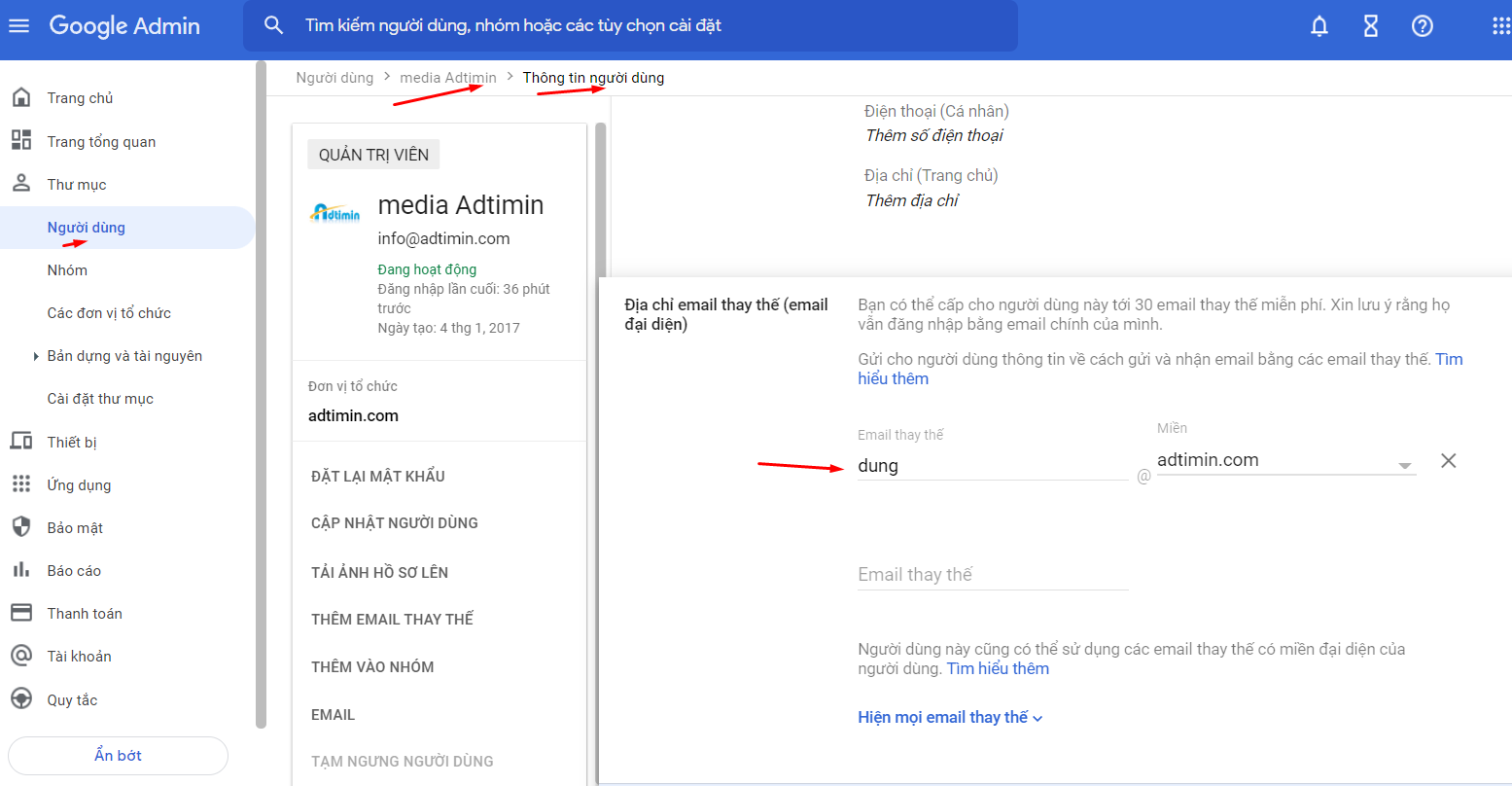Các bước này dành cho quản trị viên quản lý tài khoản Gmail cho một công ty, trường học hoặc nhóm khác. Ví dụ: Nếu bill @ solarmora.com muốn có địa chỉ bán hàng tương ứng với khách hàng, hãy cung cấp cho anh ta bí danh email sales @ solarmora.com. Sau đó, thư được gửi đến một trong hai địa chỉ sẽ xuất hiện trong hộp thư đến Gmail của anh ấy và anh ấy có thể gửi email bằng một trong hai địa chỉ. Cung cấp cho người dùng bí danh email miễn phí.
Khi bạn thêm bí danh/ alias cho 1 người dùng, họ có thể nhận thêm email bí danh như là email chính của họ.
Thêm bí danh email cho người dùng
Bạn có thể thêm tối đa 30 bí danh cho mỗi người dùng mà không phải trả thêm phí.
Mẹo : Hãy thử liên kết nhanh Trang chủ. Trên Trang chủ Bảng điều khiển dành cho quản trị viên của bạn, nhấp vào Tạo địa chỉ email thay thế, nhập người dùng của bạn,
nhấp vào Tiếp tục
đi đến bước 5 bên dưới.
-
Tài khoản hiện tại của bạn, taint@adtimin.vn, không được phép thực hiện các bước này. Để tiếp tục, hãy chuyển sang tài khoản quản trị viên . Thao tác này sẽ mở Bảng điều khiển dành cho quản trị viên của Google.
- Từ Trang chủ Bảng điều khiển dành cho quản trị viên, chuyển đến Người dùng .
- Trong danh sách Người dùng , hãy tìm người dùng. Nếu bạn cần trợ giúp, hãy chuyển đến Tìm tài khoản người dùng .
- Nhấp vào tên người dùng để mở trang tài khoản của họ.
- Nhấp vào Thông tin người dùng
Địa chỉ email thay thế (bí danh email) .
- Nhấp vào Email thay thế và nhập tên người dùng thay thế (phần địa chỉ xuất hiện trước dấu @).
- Lưu ý: Bạn không thể tạo bí danh hiện được gán cho người khác, làm địa chỉ chính hoặc bí danh.
- (Tùy chọn) Nếu nhiều miền đã được thêm vào Bảng điều khiển dành cho quản trị viên của bạn, trường ở bên phải ký hiệu @ là menu liệt kê các miền có sẵn. Chọn miền cho địa chỉ bí danh.Lưu ý: Các miền được thêm làm bí danh miền không xuất hiện trong danh sách này. Bí danh miền áp dụng cho tất cả mọi người trong tài khoản của bạn và không thể tùy chỉnh cho một người dùng.
- Nhấp vào Lưu .
- (Tùy chọn) Để quay lại trang tài khoản của người dùng, ở trên cùng bên phải, nhấp vào Mũi tên lên
.
Trong vòng 24 giờ (và thường sớm hơn), người dùng sẽ bắt đầu nhận được email được gửi đến địa chỉ này.